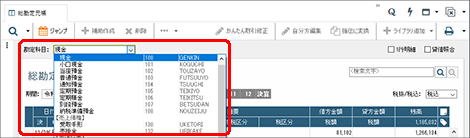
[総勘定元帳]ウィンドウや[補助元帳]ウィンドウでは、出納帳などで入力された仕訳を効率的にチェックする機能が備わっています。
ここでは、[総勘定元帳]ウィンドウで指定した科目の仕訳を表示します。
手順
| 1. | ナビゲーションバーの分類[メニュー]から、[帳簿・伝票]→[総勘定元帳]をクリックします。 |
| 2. | [総勘定元帳]ウィンドウが表示されるので、[勘定科目]の一覧から目的の勘定科目を選択します。 |
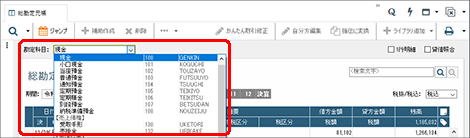
選択した勘定科目を含む、すべての仕訳が表示されます。
[補助元帳]ウィンドウの場合は、[勘定科目]の右隣にある[補助科目]から、補助科目も選択します。
[補助元帳]ウィンドウを表示するには、ナビゲーションバーの分類[メニュー]から、[帳簿・伝票]→[補助元帳帳]をクリックします。
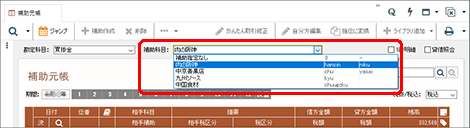
注意:補助科目が1件も登録されていないと?
[補助元帳]ウィンドウの[勘定科目]は、補助科目が登録されている勘定科目だけが表示されるようになっています。補助科目が1件も登録されていないときは、[補助元帳]ウィンドウは利用できません。利用前に[科目設定]ウィンドウで補助科目を登録する必要があります。(詳細)
前年のデータと見比べたり、参考にしたりするために、前年度の総勘定元帳や補助元帳を表示することができます。
ナビゲーションバーの分類[メニュー]から、[帳簿・伝票]→[前年度参照]→[前年度総勘定元帳]または[前年度補助元帳]をクリックします。
前年のデータが存在する場合にのみ利用できる機能です。また、前年のデータに補助科目が設定されていない場合、[前年度補助元帳]は利用することができません。
また、コマンドバーの[翌年へ取込]ボタンをクリックすると、選択中の取引を翌年(現在作業している年)の[総勘定元帳]または[補助元帳]ウィンドウに取り込むことができます。
表示されたダイアログでは「日付の変更」「付箋の扱い」「決算仕訳や自動生成した仕訳の取り込み」について条件を指定でき、前年のデータを便利に活用できます。[OK]ボタンをクリックして取引が取り込まれると、メッセージが表示されます。